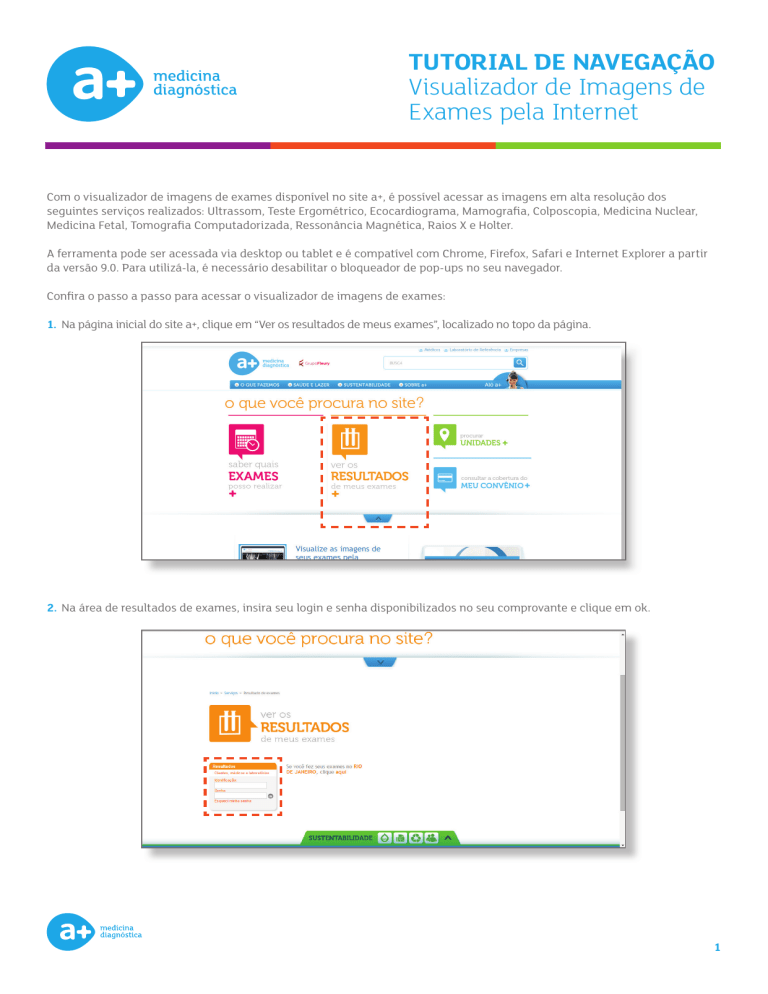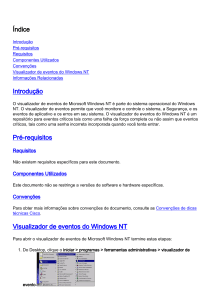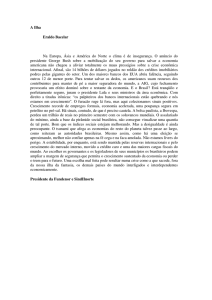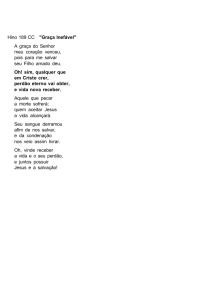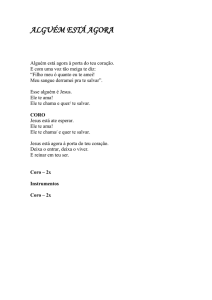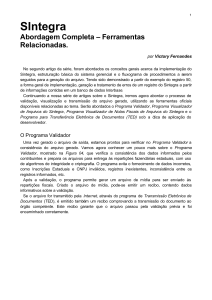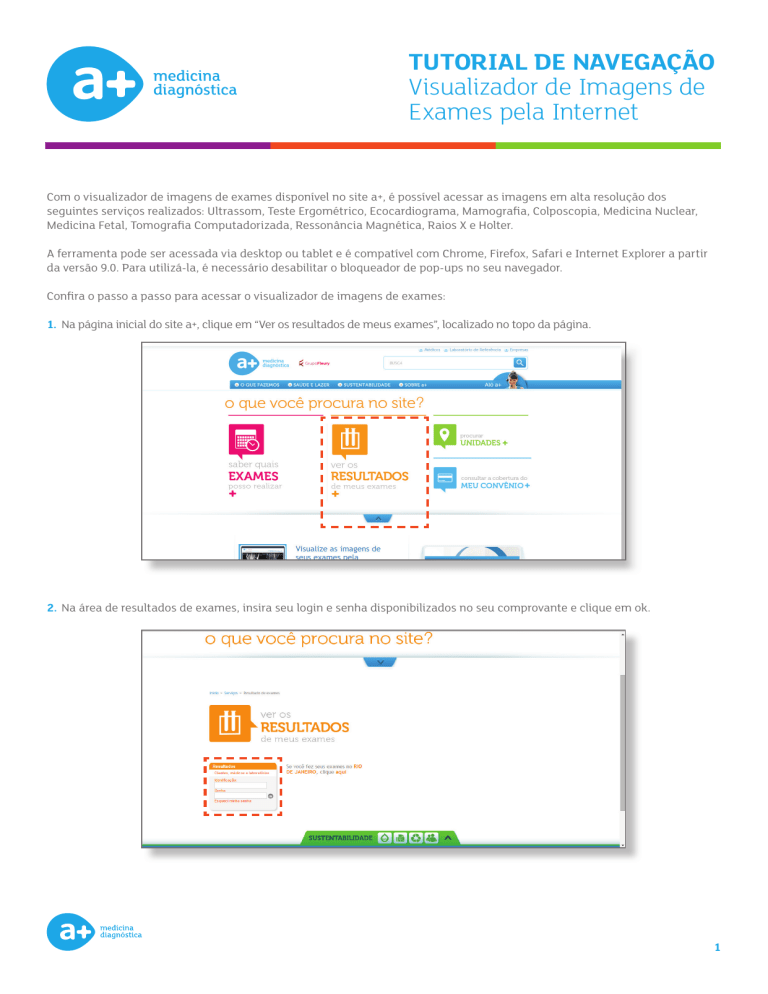
TUTORIAL DE NAVEGAÇÃO
Visualizador de Imagens de
Exames pela Internet
Com o visualizador de imagens de exames disponível no site a+, é possível acessar as imagens em alta resolução dos
seguintes serviços realizados: Ultrassom, Teste Ergométrico, Ecocardiograma, Mamografia, Colposcopia, Medicina Nuclear,
Medicina Fetal, Tomografia Computadorizada, Ressonância Magnética, Raios X e Holter.
A ferramenta pode ser acessada via desktop ou tablet e é compatível com Chrome, Firefox, Safari e Internet Explorer a partir
da versão 9.0. Para utilizá-la, é necessário desabilitar o bloqueador de pop-ups no seu navegador.
Confira o passo a passo para acessar o visualizador de imagens de exames:
1. Na página inicial do site a+, clique em “Ver os resultados de meus exames”, localizado no topo da página.
2. Na área de resultados de exames, insira seu login e senha disponibilizados no seu comprovante e clique em ok.
1
3. Escolha um intervalo entre datas de sua preferência ou clique na segunda opção para visualizar os 10 últimos resultados.
(Estão disponíveis na plataforma as imagens dos exames anteriormente citados e realizados a partir de 1/6/2015).
4. Ao clicar no exame de Ultrassom, Teste Ergométrico, Ecocardiograma, Mamografia, Colposcopia, Medicina Nuclear, Medicina
Fetal, Tomografia Computadorizada, Ressonância Magnética, Raios X e Holter desejado, o laudo do exame abrirá e, no alto,
você verá o ícone IMAGENS.
2
5. Ao clicar no botão, será aberto um pop-up. Após fechá-lo, você será redirecionado para o visualizador de imagens de exames
com a abertura de uma nova janela de navegação. ATENÇÃO: é necessário desabilitar o bloqueador de pop-ups no seu
computador ou tablet.
6. Pronto, você já estará dentro do visualizador de imagens. A ferramenta mostra todas as imagens captadas durante a
realização de seu exame. Você pode navegar por elas, aumentá-las, diminuí-las, girá-las. E, claro, também pode salvá-las
no seu computador!
3
Na consulta de retorno, não imprima os resultados! Você pode levar os laudos e as imagens salvos em PDF e JPG no seu
smartphone ou tablet, caso o seu médico não tenha acesso à internet. Além de contribuir com o meio ambiente, é mais rápido e
prático!
1. Para salvar as imagens é muito fácil! Dentro do visualizador, clique no ícone SALVAR, posicionado no lado direito da tela.
2. Para salvar todas as imagens do seu exame, escolha a opção SALVAR EXAME e aguarde a conclusão do download.
Já na opção SALVAR IMAGEM, apenas a imagem atual da tela será salva.
3. Abra o arquivo compactado e salve a pasta nomeada “jpeg” no seu smartphone ou tablet.
4
4. Não esqueça também de baixar e armazenar o laudo do seu exame em PDF no seu aparelho. Para isso, basta clicar em
IMPRIMIR, na página inicial do seu resultado, e escolher a opção salvar em PDF.
5